Winaero Tweaker 0.9 é lançado com novos recursos
Lançado o Winaero Tweaker 0.9. Esta versão vem com um grande número de correções e novos recursos. Vamos revisá-los.
Propaganda
Novos recursos do Winaero Tweaker 0.9
Menus de contexto
A habilidade de remova o Incluir na biblioteca menu contextual comando:

Você pode adicionar a Corra com prioridade menu contextual para o Explorador de Arquivos.
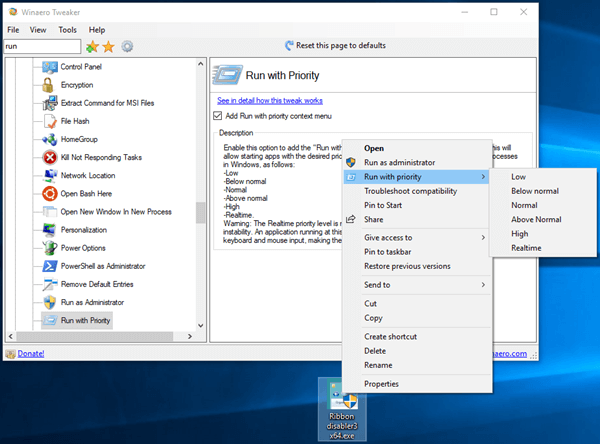
Você pode adicione o menu de contexto Desligar à área de trabalho para economizar seu tempo (e evitar aplicativos de inicialização automática se você estiver executando o Fall Creators Update).

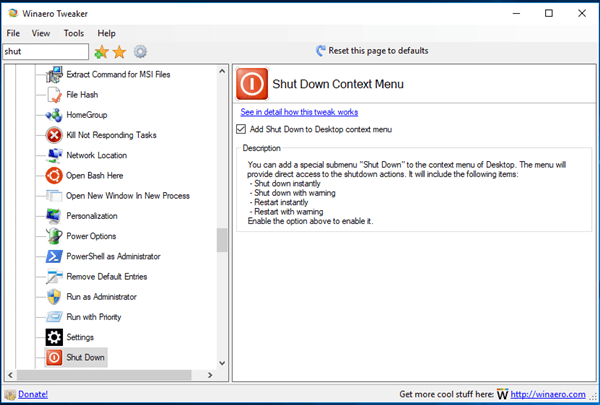
Você pode adicionar o Menu de contexto de opções de energia para a área de trabalho:

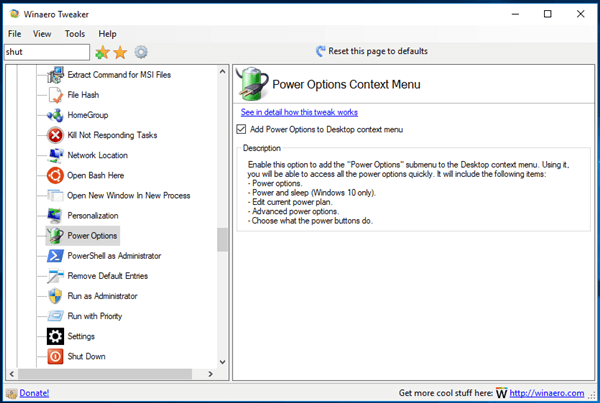
A habilidade de adicione o menu de contexto de Configurações para a área de trabalho no Windows 10:


O menu de contexto do App Mode
: Como você já deve saber, o Windows 10 vem com dois esquemas de cores para aplicativos da Store. O padrão é claro, mas também existe um mais escuro. Você pode adicionar um menu de contexto especial para alternar entre eles rapidamente.
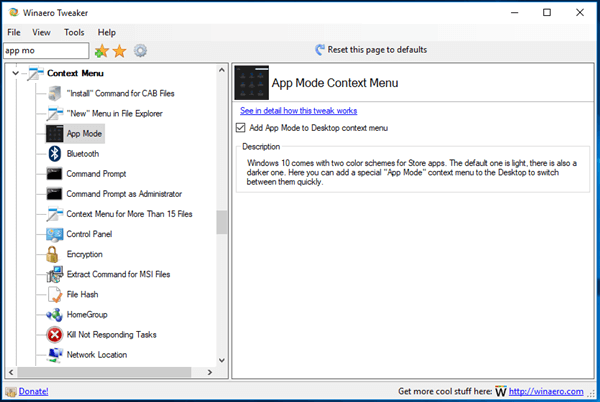
RDP
Você pode mudar o porta RDP padrão para o que você deseja rapidamente. Use a seguinte opção.

Hibernação
Com o Winaero Tweaker 0.9, você pode gerenciar as opções de hibernação no Windows 7, Windows 8 e Windows 10. Você pode desativar o recurso de hibernação, reduzir o arquivo de hibernação ao tamanho mínimo ou configurá-lo para um tamanho personalizado. Você também pode desativar a hibernação, mas manter a inicialização rápida. A opção pode ser encontrada em Behavior \ Hibernation.

Explorador de arquivos e painel de controle
Você pode rapidamente ocultar uma unidade de aparecer no Explorador de Arquivos.


Usando o Winaero Tweaker, você pode desbloquear a capacidade de fixar mais de 3 contatos para a barra de tarefas. A opção pode ser encontrada em Área de trabalho e barra de tarefas \ Fixar mais contatos na barra de tarefas.

Para sua conveniência, você pode adicionar o Link "Personalização" para o Painel de Controle. Você poderá adicionar os dois tipos de links de Personalização - o App de configurações e o miniaplicativo clássico. Esta opção pode ser encontrada em Configurações e Painel de Controle \ Adicionar Personalização.

Outras mudanças
Você pode definir o desejado ação padrão para a caixa de diálogo clássica Desligar o Windows.


Você pode habilite o Windows Installer no modo de segurança. Isso permitirá a desinstalação de aplicativos que foram instalados de um Pacote MSI.

Finalmente você pode habilitar o painel de emoji (seletor de emoji) para todos os idiomas no Windows 10. Use a opção Behavior \ Enable Emoji Picker.

Correções e melhorias
- Corrigido: os menus "Prompt de comando como administrador" e "PowerShell como administrador" não funcionavam no Windows 7.
- Corrigido: o menu de contexto "Local do papel de parede" não estava funcionando no Windows 7.
- Corrigido: o recurso "Atalho elevado" não funcionava no Windows 7.
- Corrigido: o menu de contexto do Painel de Controle não funcionava no Windows 8 / 8.1.
- Corrigido: o recurso "Desativar menus de contexto amplo" informava um status inválido. Além disso, adicionei um requisito "Reiniciar o Explorer".
- Corrigido: o modelo de nome de arquivo padrão "Winaero Tweaker_8 / 17 / 2017.ini" em Importação / Exportação foi alterado para "Winaero Tweaker_8.17.2017.ini" para todos os idiomas e sistemas operacionais suportados.
- Corrigido: uma mensagem de erro de "referência nula" poderia aparecer após a remoção do "OneDrive" do painel de navegação.
- Atualizado: o Fonte do sistema tweak agora vem com um novo design.

Os ajustes a seguir não funcionam no Windows 10 versão 1703 e superior:
- Atualizado: o ajuste "Habilitar novo painel de compartilhamento" foi removido para o Windows 10 versão 1703 e superior.
- Atualizado: o ajuste "Habilitar o novo menu desdobrável OneDrive" foi removido para o Windows 10 versão 1703 e superior.
- Atualizado: o ajuste "Habilitar nova página de compartilhamento" foi removido para o Windows 10 versão 1703 e superior.
- Atualizado: o ajuste "Desativar reinicialização automática após atualizações" foi removido para o Windows 10 versão 1709.
Recursos:
Baixe o Winaero Tweaker | A lista de recursos do Winaero Tweaker | Winaero Tweaker FAQ
Atualização: corrigi um erro de digitação no ajuste "Ativar seletor de emojis". Você pode baixar o aplicativo novamente.
Sinta-se à vontade para postar suas impressões, relatórios de bugs e sugestões nos comentários! O seu feedback é o que torna esta ferramenta excelente, por isso continue a enviá-la!



